Publicado el 12 de Abril del 2018
1.579 visualizaciones desde el 12 de Abril del 2018
15,4 KB
2 paginas
Creado hace 16a (25/08/2008)
Interacción Java-Prolog
JPL: a Java Interface to Prolog (Documentación y Tutorial)
c:\Program Files\pl\doc\packages\jpl\java_api\index.html
Instalación y setup (Instaladores en laboratorio del CeCom)
1) Instalar SWI-Prolog
2) Instalar J2SE-JDK + NetBeans
3) Agregar a la variable de entorno `path´ la ruta del directorio bin del SWI
(c:\Program Files\pl\bin)
Importante: En el laboratorio del CeCom hay “paquetes” o grupos de instaladores:
NBeans5_0-SWIProlog5_4_7)
- SWI-Prolog 5.4.7, SWI-Prolog Editor, NetBeans 5.0+JDK (carpeta
- SWI-Prolog 5.6.59, SWI-Prolog Editor, NetBeans 6.1+JDK (carpeta
NBeans6_1-SWIProlog5_6_59)
Debe usarse uno de estos dos grupos de versiones de instaladores. El uso de
otras versiones podría imposibilitar la corrección.
Para correr ejemplo c:\Program Files\pl\doc\packages\examples\jpl\java\Family\
Crear un proyecto
Menú File, New Proyect.
Choose Project: Seleccionar Java, Java Application.
Name and Location: destildar la opción Create Main Class.
Agragar librería jpl al Library Manager
Menú Tools, Library Manager.
New Library... Library Name: jpl
Add JAR/Folder... c:\Program Files\pl\lib\jpl.jar
�
Agregar libreria jpl al proyecto
En la ventana Projects, click derecho en el nombre del proyecto y seleccionar
Properties.
En Categories seleccionar Libraries.
En la solapa Compile, Add Library... , seleccionar jpl y Add Library.
Establecer Family.java como clase principal
Copiar el fuente del ejemplo
(c:\Program Files\pl\doc\packages\examples\jpl\java\Family\Family.java)
al directorio <dir_proyecto>\src\<nombre_proyecto>\. La carpeta <nombre_proyecto>
NO existirá en el directorio <dir_proyecto>\src\, así que deben crearla.
Nuevamente, en propiedades del proyecto (ventana Projects, click derecho en el
nombre del proyecto y seleccionar Properties)
En Categories seleccionar Run.
Browse... , seleccionar Family y Select Main Class
Para correr el proyecto
Copiar el archivo conteniendo el programa prolog del ejemplo
(c:\Program Files\pl\doc\packages\examples\jpl\java\Family\family.pl)
al directorio del proyecto.
Menú Run, Run Main Proyect o F6
Para crear un .jar (con el cual se podrá correr el proyecto sin necesidad
de usar el entorno NetBeans)
Menu Build, Build Main Proyect o F11. Esto creará el archivo <nombre_proyecto>.jar
en <dir_proyecto>\dist\
Aclaración: el archivo conteniendo el programa prolog del ejemplo debe estar en el
mismo directorio que el .jar.
El .jar puede correrse haciendo doble click sobre él o desde la línea de comandos,
ubicados en el directorio que contiene el .jar (<dir_proyecto>\dist\), escribiendo:
java -jar “<nombre_proyecto>.jar”.
 Crear cuenta
Crear cuenta
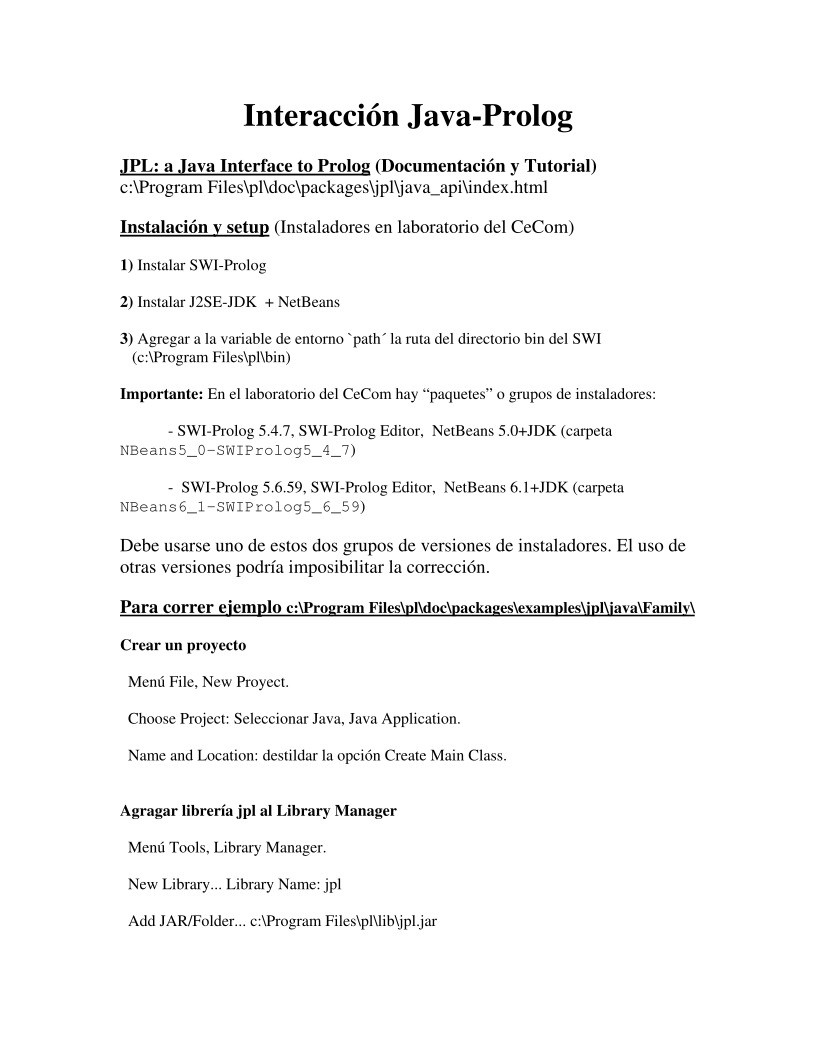

Comentarios de: Interacción Java-Prolog (0)
No hay comentarios